Word2007 では、数式の入力が簡単にできるようになりました。
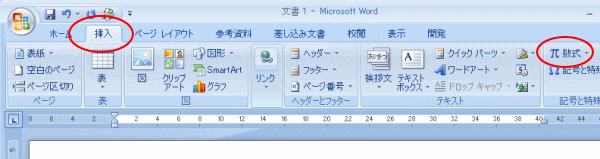
「ここに数式を入力します」という青い領域が表示されます。

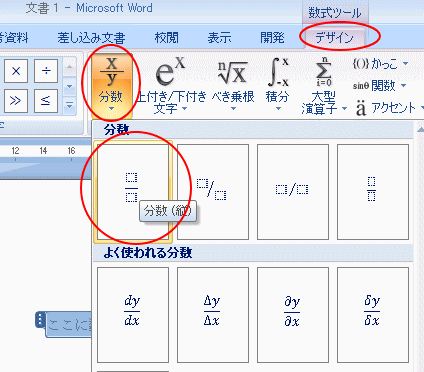
分数の分母、分子の部分に数字を入力します。
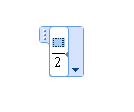
記号も「記号と特殊文字」グループから選択することができます。
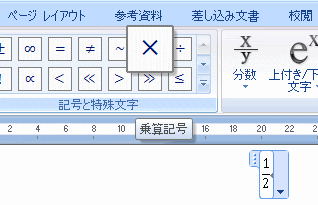
「数式オプション」をクリックすると、メニューが表示されます。左揃えにします。これは、リボンの「段落」グループからも設定することができます。
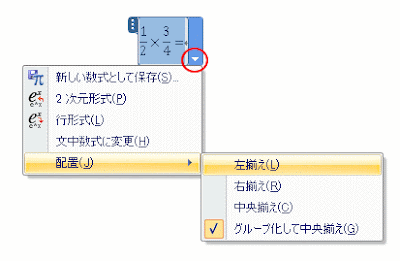
奇麗に簡単に分数を入力することができました。
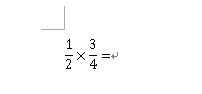
Office2003まではこんなふうに使ってました。
分数を入力したい(数式エディタの利用) | Office2003 | 初心者のためのOffice講座
あるいは、フィールドコードを使う方法があります。Microsoftの解説ページです。
分母と分子を上下に分けて分数を Word 文書で表示する方法(Microsoft)
Office2010では、Excelでも「数式の挿入」ボタンが追加されました。
数式ツールで記号や特殊文字を使って数式を挿入 | Excel 2010 | 初心者のためのOffice講座
Office2016では、数式を手書きで挿入することができます。
数式を手書きで挿入できる[インク数式] | Office 2016 | 初心者のためのOffice講座
「挿入」タブの「数式」ボタン
リボンの「挿入」タブをクリックして、右端にある「数式」ボタンをクリックします。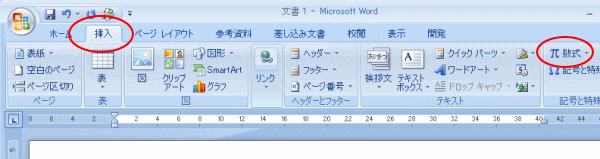
「ここに数式を入力します」という青い領域が表示されます。

分数の入力
「数式ツール」の「デザイン」タブをクリックします。「分数」の形式を選択します。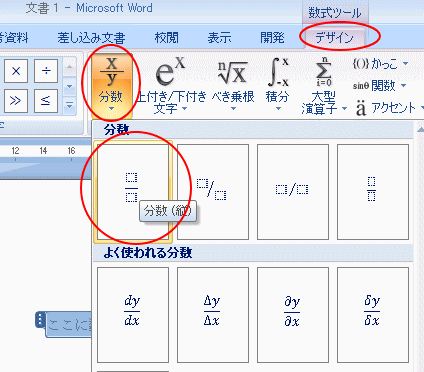
分数の分母、分子の部分に数字を入力します。
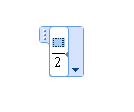
記号も「記号と特殊文字」グループから選択することができます。
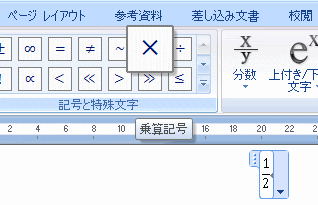
数式のオプション
続けて、分数を入力して↓のように表示することができます。「数式オプション」をクリックすると、メニューが表示されます。左揃えにします。これは、リボンの「段落」グループからも設定することができます。
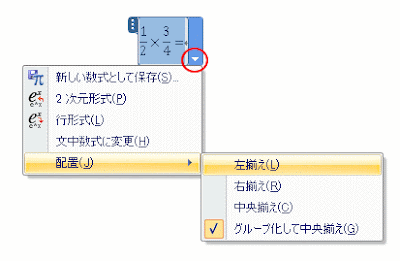
奇麗に簡単に分数を入力することができました。
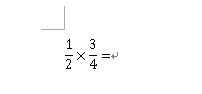
Office2003まではこんなふうに使ってました。
分数を入力したい(数式エディタの利用) | Office2003 | 初心者のためのOffice講座
あるいは、フィールドコードを使う方法があります。Microsoftの解説ページです。
分母と分子を上下に分けて分数を Word 文書で表示する方法(Microsoft)
Office2010では、Excelでも「数式の挿入」ボタンが追加されました。
数式ツールで記号や特殊文字を使って数式を挿入 | Excel 2010 | 初心者のためのOffice講座
Office2016では、数式を手書きで挿入することができます。
数式を手書きで挿入できる[インク数式] | Office 2016 | 初心者のためのOffice講座




